Win10系统应用商店无法打开的解决方法
时间:2024-03-09 13:24:34作者:极光下载站人气:103
很多小伙伴在使用win10系统的过程中经常会遇到各种各样的问题,例如应用商城无法打开的情况,当遇到这种情况时,我们该怎么设置,才能恢复应用商城的正常使用呢。其实很简单,我们首先需要进入服务页面,然后将“Windows Update”设置为自动启动,然后在运行窗口中输入“WSReset.exe”并点击确定选项,刷新应用商城,接着打开命令提示符弹框,在弹框中输入“netsh winsock reset”并点击回车键即可。有的小伙伴可能不清楚具体的操作方法,接下来小编就来和大家分享一下Win10系统应用商店无法打开的解决方法。
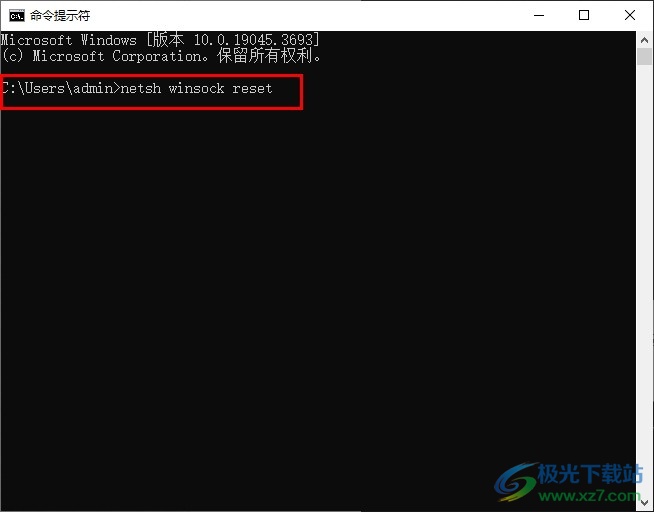
方法步骤
1、第一步,我们在电脑中使用“Win+R”打开运行窗口,然后在窗口中输入“services.msc”,再点击确定选项
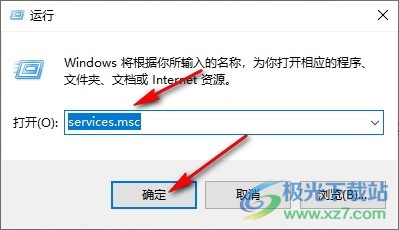
2、第二步,进入服务窗口页面之后,我们找到“Windows Update”服务,右键单击选择“属性”选项
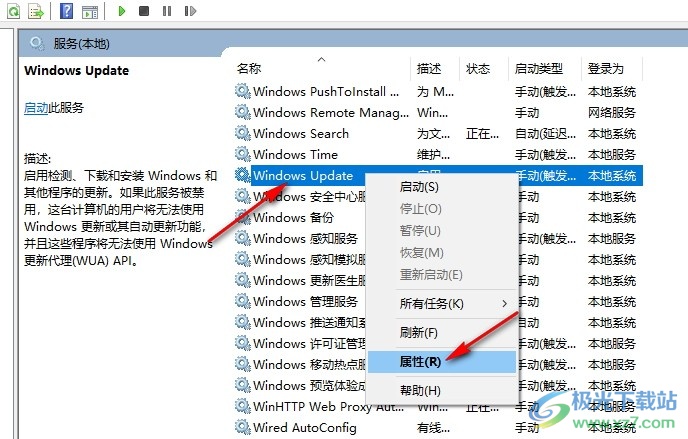
3、第三步,进入Windows Update的属性页面之后,我们在该页面中将启动类型改为“自动”,再点击应用和确定选项
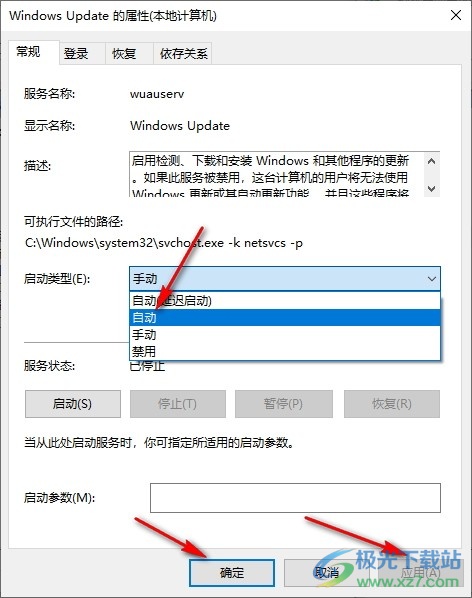
4、第四步,接着我们在运行窗口中输入“WSReset.exe”,然后点击确定选项,打开应用商店,刷新该商店
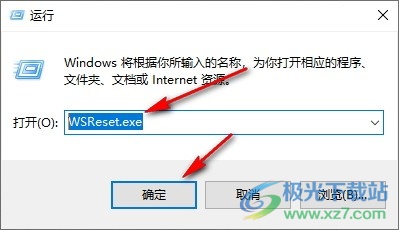
5、第五步,我们打开开始按钮,然后直接输入“命令”,接着点击打开命令提示符选项,进入命令提示符页面
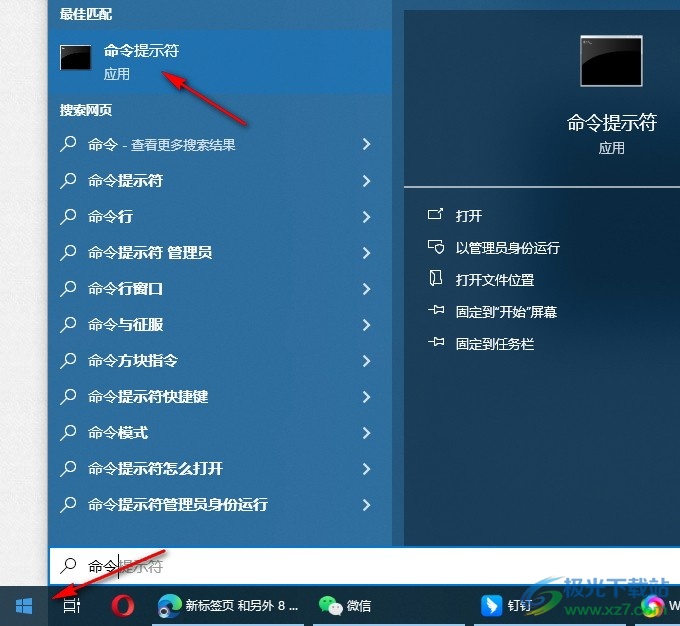
6、第六步,打开命令提示符之后,我们在弹框中输入“netsh winsock reset”,然后点击回车键即可
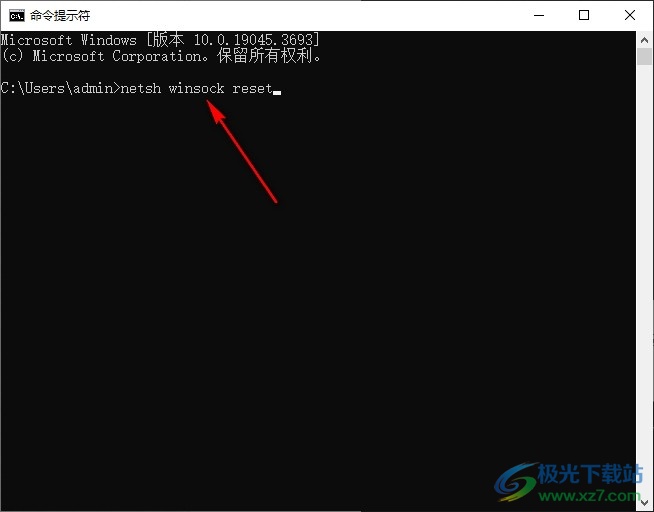
以上就是小编整理总结出的关于Win10系统应用商店无法打开的解决方法,我们在Win10系统中先打开服务窗口,将“Windows Update”设置为自动启动,再在运行窗口中输入“WSReset.exe”刷新应用商店,接着在命令提示符页面中输入“netsh winsock reset”,再点击回车就即可,感兴趣的小伙伴快去试试吧。

大小:4.00 GB版本:64位单语言版环境:Win10
- 进入下载
相关推荐
相关下载
热门阅览
- 1百度网盘分享密码暴力破解方法,怎么破解百度网盘加密链接
- 2keyshot6破解安装步骤-keyshot6破解安装教程
- 3apktool手机版使用教程-apktool使用方法
- 4mac版steam怎么设置中文 steam mac版设置中文教程
- 5抖音推荐怎么设置页面?抖音推荐界面重新设置教程
- 6电脑怎么开启VT 如何开启VT的详细教程!
- 7掌上英雄联盟怎么注销账号?掌上英雄联盟怎么退出登录
- 8rar文件怎么打开?如何打开rar格式文件
- 9掌上wegame怎么查别人战绩?掌上wegame怎么看别人英雄联盟战绩
- 10qq邮箱格式怎么写?qq邮箱格式是什么样的以及注册英文邮箱的方法
- 11怎么安装会声会影x7?会声会影x7安装教程
- 12Word文档中轻松实现两行对齐?word文档两行文字怎么对齐?
网友评论